Subtotaal gebruiken met aantal.als in excel
U kunt de volgende formule gebruiken om de functies SUBTOTAAL en AANTAL.ALS in Excel te combineren:
=SUMPRODUCT(SUBTOTAL(3,OFFSET( B2:B11 ,ROW( B2:B11 )-ROW( B2 ),0,1)),--( B2:B11 ="Guard"))
Met deze specifieke formule kunt u het aantal cellen in het bereik B2:B11 tellen dat gelijk is aan „Bewaken“, zelfs nadat dat cellenbereik op de een of andere manier is gefilterd.
Het volgende voorbeeld laat zien hoe u deze formule in de praktijk kunt gebruiken.
Voorbeeld: SUBTOTAAL gebruiken met AANTAL.ALS in Excel
Stel dat we de volgende dataset hebben met informatie over verschillende basketbalspelers:

Laten we vervolgens de gegevens filteren om alleen de rijen weer te geven waar Western Conference-spelers zich bevinden.
Om dit te doen, markeert u het celbereik A1:C11 . Klik vervolgens op het tabblad Gegevens langs het bovenste lint en klik op de knop Filter .

Klik vervolgens op de vervolgkeuzepijl naast Conferentie en zorg ervoor dat alleen het vakje naast West is aangevinkt. Klik vervolgens op OK :

De gegevens worden automatisch gefilterd om alleen rijen weer te geven waarbij de kolom Conferentie gelijk is aan West :

Als we de functie AANTAL.ALS() proberen te gebruiken om het aantal rijen te tellen waarbij Positie gelijk is aan „Bewaker“, retourneert deze feitelijk het aantal rijen dat gelijk is aan „Bewaker“ in de oorspronkelijke gegevensset:
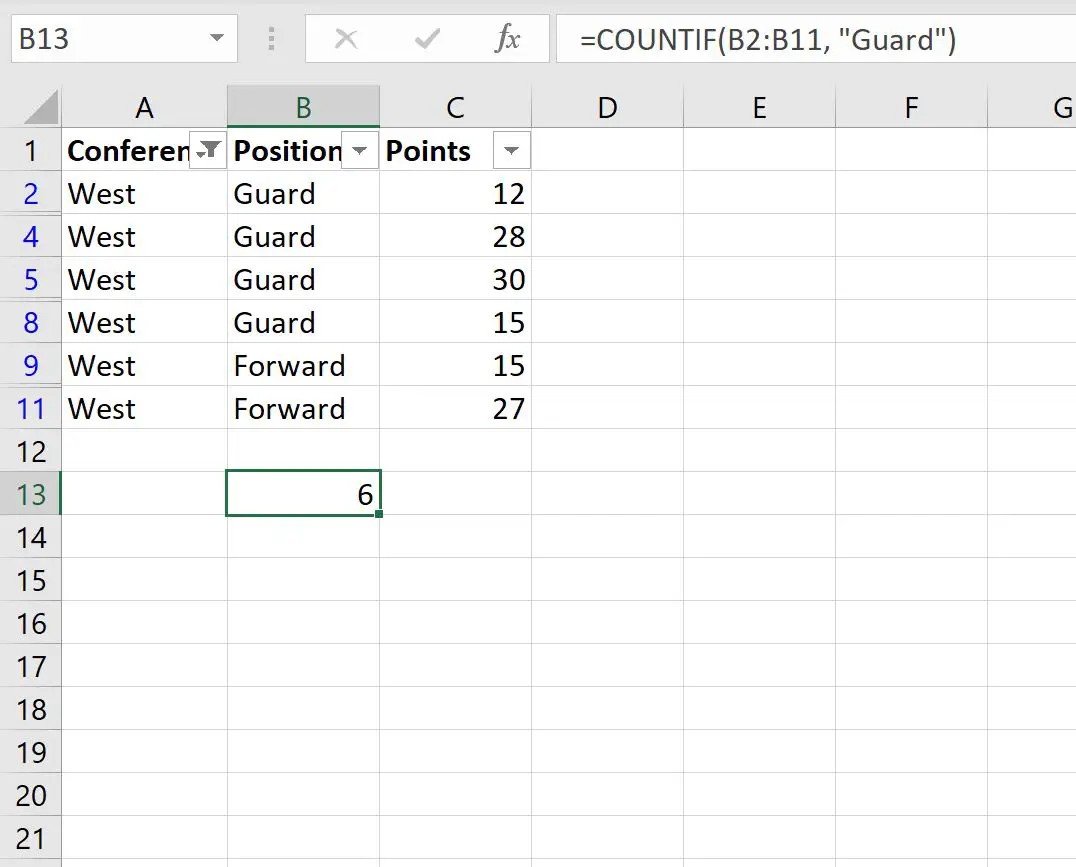
In plaats daarvan moeten we de volgende formule gebruiken:
=SUMPRODUCT(SUBTOTAL(3,OFFSET( B2:B11 ,ROW( B2:B11 )-ROW( B2 ),0,1)),--( B2:B11 ="Guard"))
De volgende schermafbeelding laat zien hoe u deze formule in de praktijk kunt gebruiken:
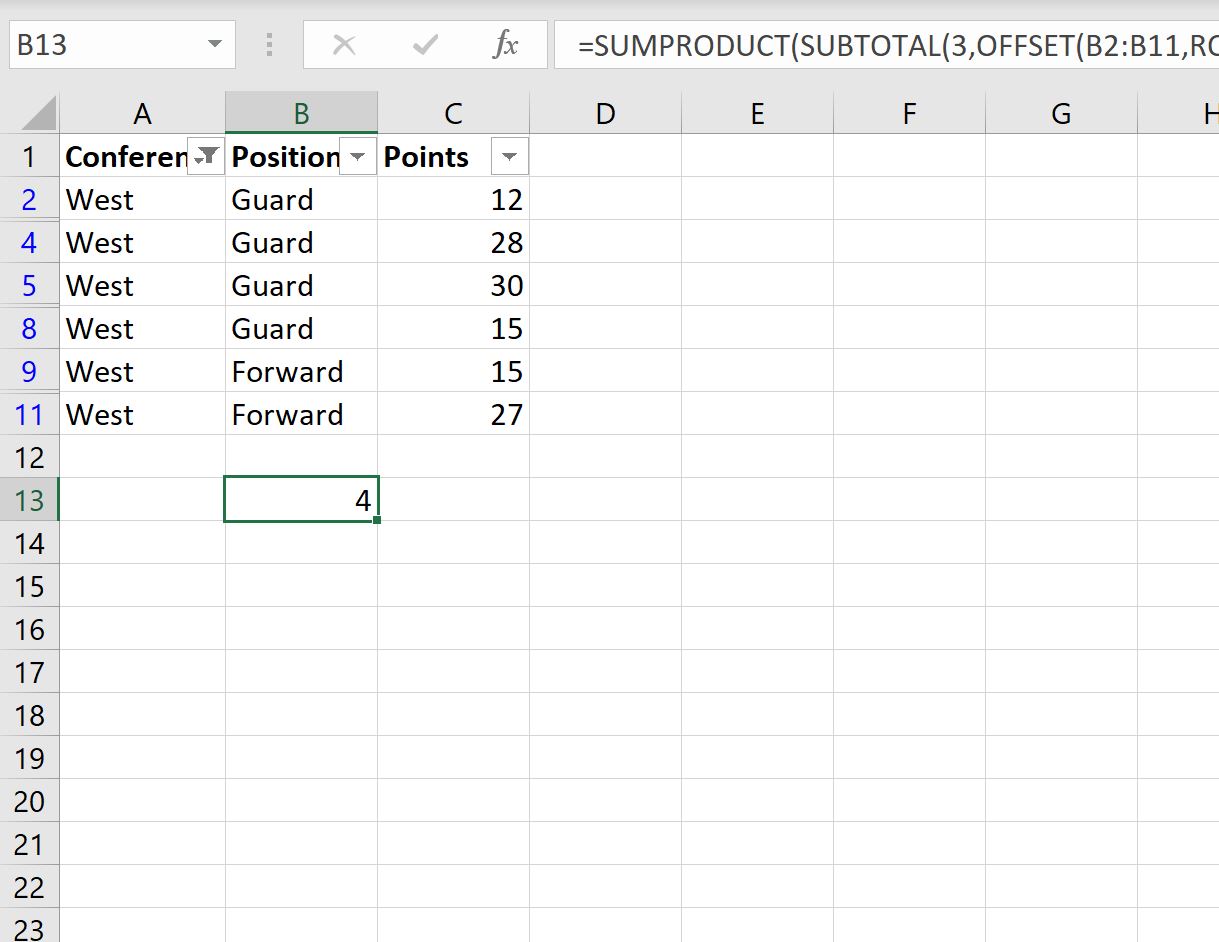
Deze functie telt alleen het aantal zichtbare lijnen waarbij Positie gelijk is aan “Bewaking”, dwz 4 lijnen.
Aanvullende bronnen
In de volgende zelfstudies wordt uitgelegd hoe u andere veelvoorkomende bewerkingen in Excel uitvoert:
Hoe gefilterde rijen in Excel te verwijderen
Hoe gefilterde rijen in Excel te tellen
Hoe gefilterde rijen toe te voegen in Excel